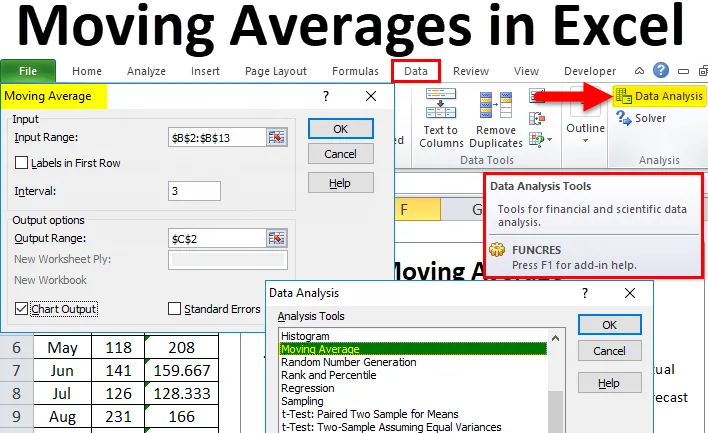
Médias Móveis do Excel (Sumário)
- Médias móveis no Excel
- Onde encontrar a média móvel no Excel?
- Como calcular médias móveis no Excel?
Médias móveis no Excel
Em nosso artigo anterior, já discutimos algumas das importantes técnicas de Análise de Dados, como teste T, suavização exponencial e Solver, etc. Neste artigo, discutiremos um dos importantes identificadores de tendência.
As médias móveis geralmente são chamadas de média móvel, média móvel ou contínua. Uma média móvel é um dos tópicos importantes nas estatísticas para ver como a série de dados está subjacente no passado recente.
Por exemplo, se você estiver calculando a venda média com base nos últimos 12 meses, a média móvel não considerará os 12 meses inteiros para entender a tendência, e sim a cada três meses. Por exemplo, veja os 12 meses abaixo de dados de vendas.
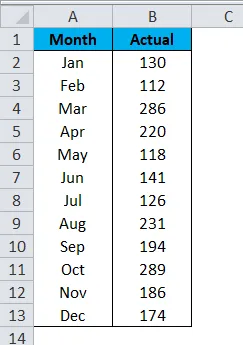
A média geral da venda de 12 meses é 184 .
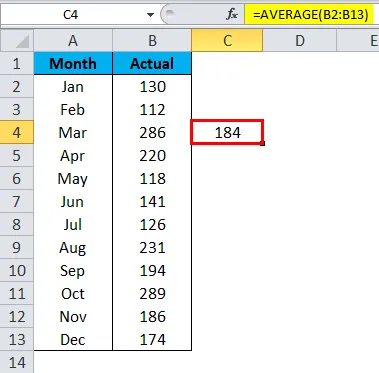
Mas a média móvel é um pouco diferente aqui. Em primeiro lugar, a média móvel do Excel calculará a média dos três primeiros meses, ou seja, janeiro, fevereiro e março.
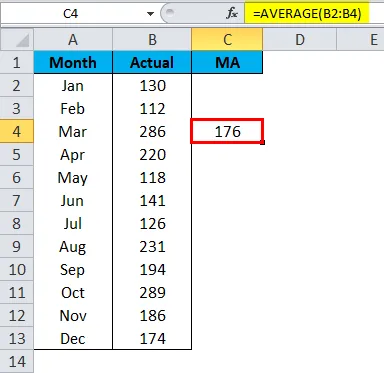
Em seguida, ele deixará Jan para o próximo cálculo da média e utilizará apenas os dados do mês de fevereiro, março e abril.

Assim, essa técnica de média móvel é levada em consideração nas últimas séries de dados para identificar a tendência dos dados.
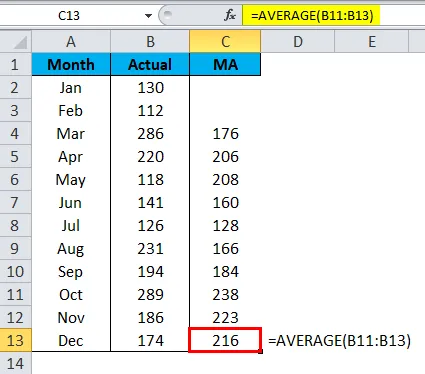
A média geral mostrou a tendência como 184, mas a média móvel mostrou a tendência como 216, com base nos dados dos últimos meses.
Tipos de médias móveis
Existem diferentes tipos de médias móveis disponíveis, como média móvel exponencial, variável, triangular, ponderada e simples. A técnica mais usada é a média móvel simples.
Onde encontrar a média móvel no Excel?
Moving Average é uma das muitas ferramentas de análise de dados para se destacar. Por padrão, não conseguimos ver essa opção no Excel. Mesmo sendo uma ferramenta incorporada, ela não está prontamente disponível para uso e experiência. Precisamos liberar essa ferramenta. Se o seu excel não estiver exibindo esta caixa de ferramentas de análise de dados, siga nossos artigos anteriores para exibir essa ferramenta.
Depois de exibir o Data Analysis Toolpak, você verá isso na guia DATA no excel.
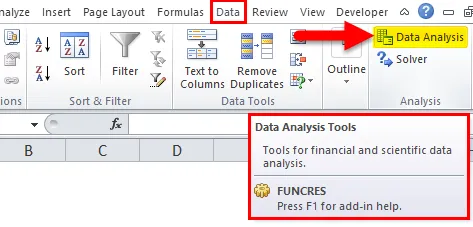
Clique em Análise de dados para ver todas as ferramentas de análise de dados disponíveis nesta ferramenta. Temos tantas técnicas sob esse cinturão que vamos nos concentrar apenas na técnica Média Móvel .
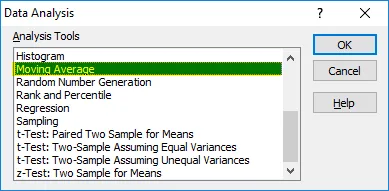
Como calcular médias móveis no Excel?
Calcular médias móveis no Excel é muito simples e fácil. Vamos entender o cálculo das médias móveis no Excel com alguns exemplos.
Você pode fazer o download deste modelo de médias móveis do Excel aqui - Modelo de médias móveis do ExcelExemplo 1
Já vimos como a média móvel funciona com as simples séries de dados de vendas. Com a ajuda da fórmula média, calculamos a tendência da média móvel do Excel, mas neste exemplo, vou calcular a média móvel na ferramenta Análise de Dados.
Etapa 1: utilizarei os mesmos dados acima.
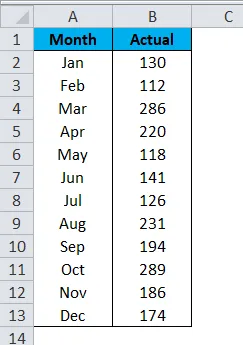
Etapa 2: Vá para Dados e clique em Análise de Dados .
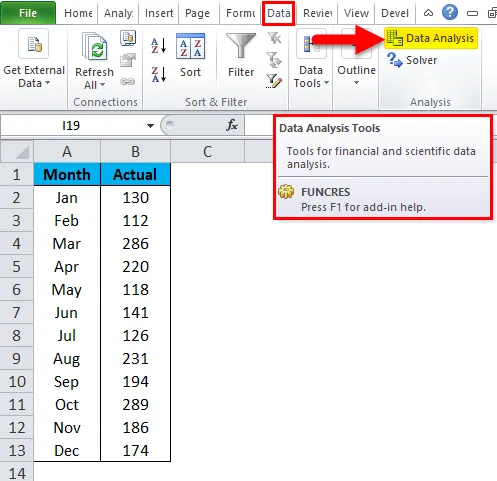
Etapa 3: Abrirá uma caixa de diálogo Análise de Dados. Role para baixo, selecione a opção Média móvel e clique em OK.
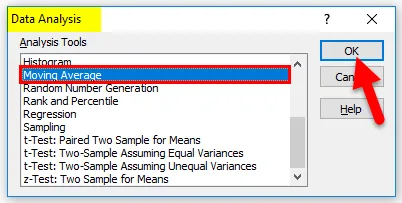
Etapa 4: Para Intervalo de entrada, selecione os dados de vendas de B2 a B13 . Não selecionamos o cabeçalho, portanto, deixe de fora a caixa de seleção Marcadores na primeira linha.
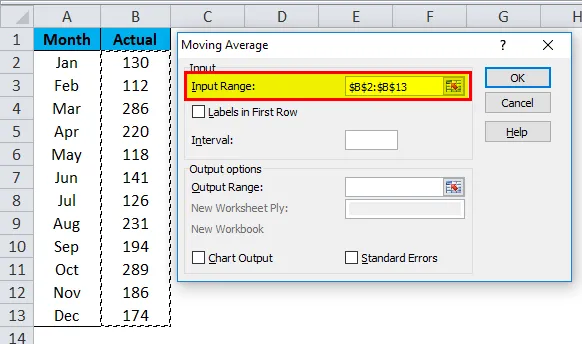
Etapa 5: Em Intervalo, precisamos mencionar por quantos meses precisamos que a média seja removida. Vou mencionar o intervalo como 3.
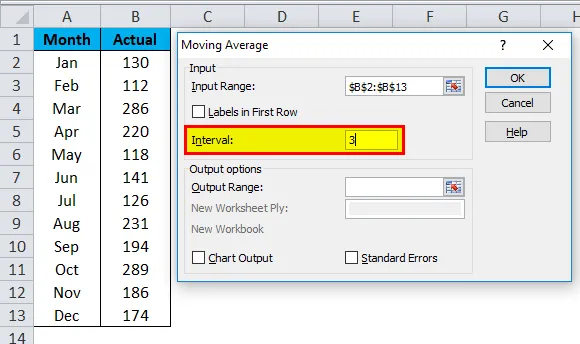
Etapa 6: selecione a célula Faixa de saída como célula C2 .
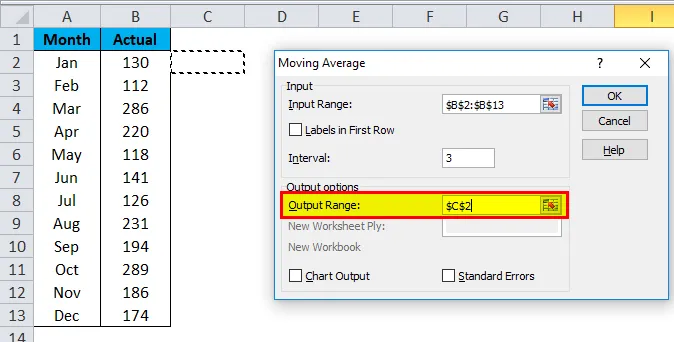
Etapa 7: selecione a saída do gráfico se precisar de um gráfico para mostrar a tendência. Clique em OK para concluir o cálculo da média móvel.
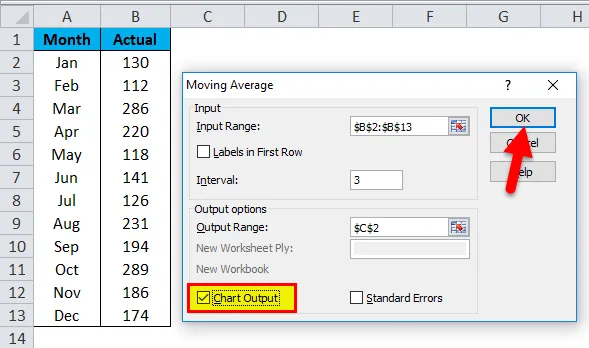
Etapa 8: Agora, resultamos de C2 a C13. As primeiras 2 células mostram # N / A, porque nós selecionamos o intervalo como 3 da 3ª célula em diante, temos resultados.
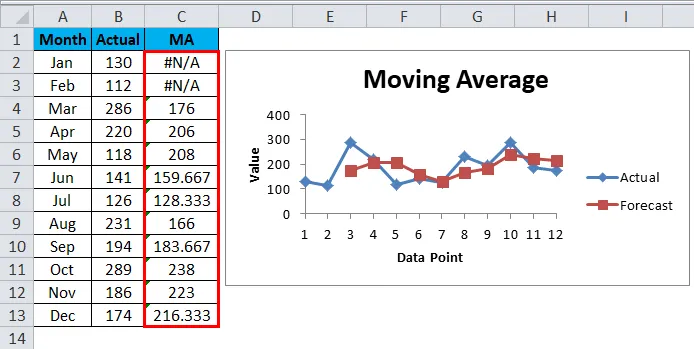
Exemplo # 2 - Criar um gráfico de média móvel
Agora entendemos o conceito de médias móveis. Podemos criar um gráfico de média móvel sem calcular as médias móveis.
Pegue os mesmos dados para criar um gráfico.
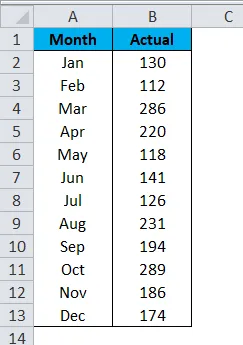
Etapa 1: selecione os dados e insira o gráfico de colunas.
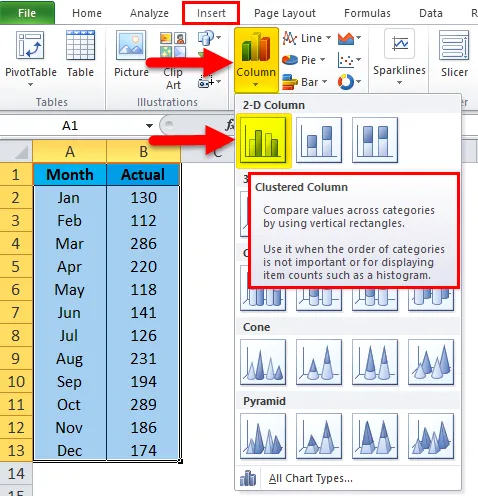
Etapa 2: o gráfico será exibido abaixo:
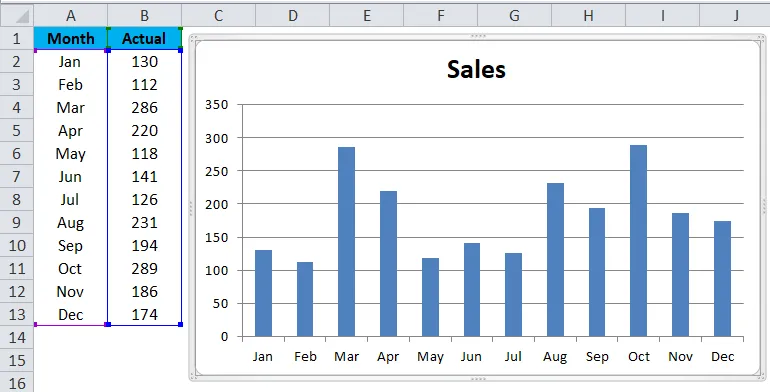
Etapa 3: selecione o gráfico para ir para Layout > TrendLine > Mais opções de linha de tendência .
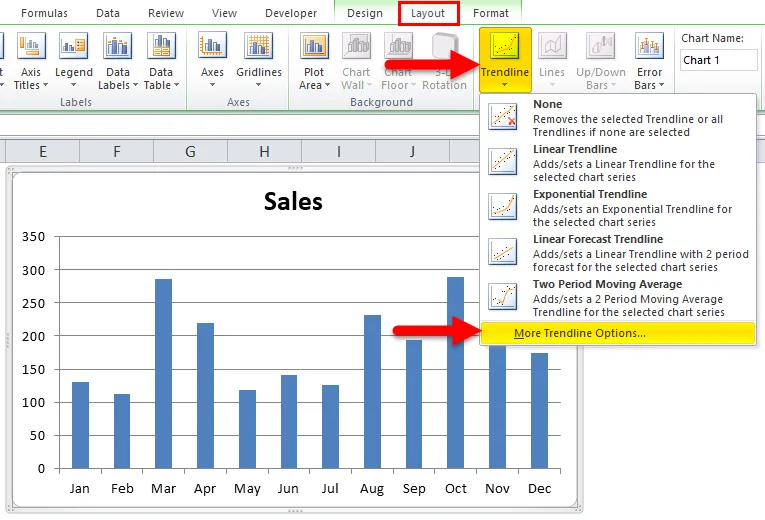
Etapa 4: no lado direito, você verá as opções do TrendLine . Selecione Média Móvel e faça o Período como 3 .
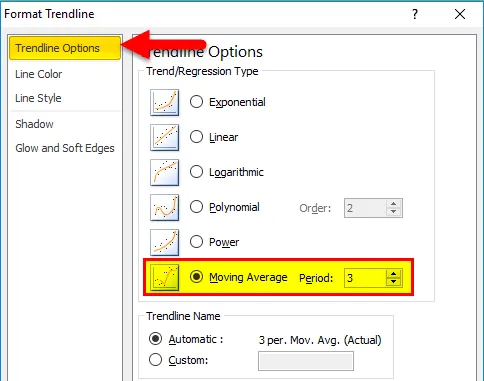
Etapa 5: agora temos uma linha de média móvel no gráfico.
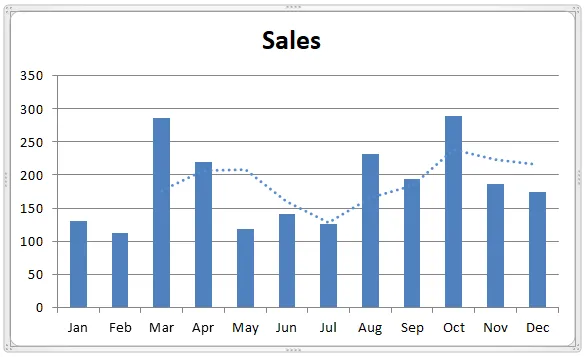
Etapa 6: solidifique a linha e mude a cor.
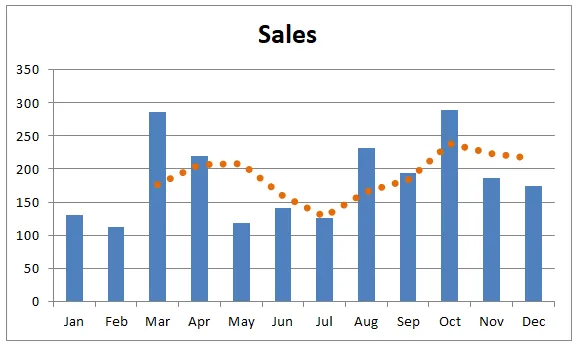
Lembretes sobre as médias móveis no Excel
- Precisamos especificar por quantos meses estamos encontrando a média móvel.
- Com base na tendência recente, podemos tomar decisões precisas.
- As etiquetas precisam ser selecionadas se o intervalo de entrada incluir títulos.
Artigos recomendados
Este foi um guia para as médias móveis no Excel. Aqui, discutimos seus tipos e como calcular médias móveis no Excel, juntamente com exemplos do Excel e um modelo do Excel para download. Você também pode ver esses gráficos úteis no Excel -
- Criando um gráfico de histograma no Excel
- Gere números aleatórios no Excel
- Função T.Test do Excel | Como usar
- Aprenda os truques do identificador de preenchimento do Excel